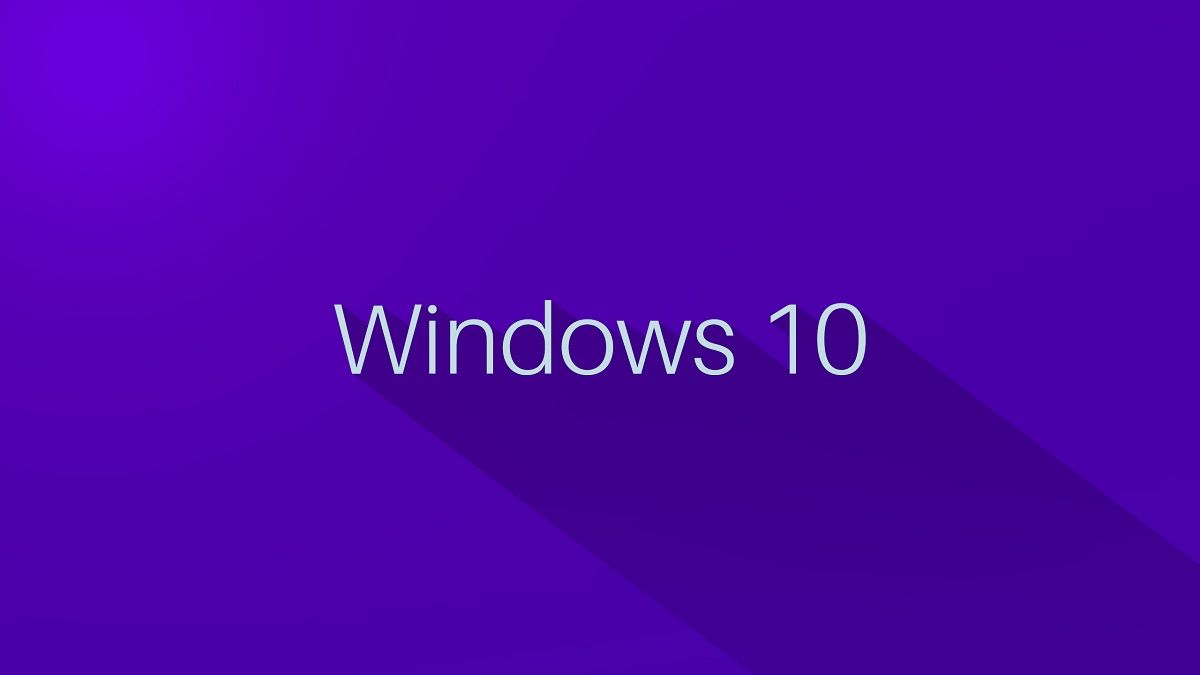Usar el bloqueo de mayúsculas, tal como una tecla modificadora en Windows es uno de los recursos más factibles en un ordenador. Siendo esta tecla la que ocupa mayor espacio dentro del teclado y no la has usado como es debido.
Por lo que este sencillo script de AutoHotkey podrá convertir el bloqueo de mayúsculas en una tecla modificadora para que puedas usarlo para accesos directos personalizables. Si quieres saber cómo desactivar una tecla del teclado en Windows 10 haz clic aquí.
Aprende lo básico para usar el bloqueo de mayúsculas como una tecla modificadora en Windows
Este script te permitirá presionar Mayús + G para bloquear rápidamente el texto de Google desde cualquier lugar de Windows o presionar Mayús + D para encontrar la definición en el diccionario de una palabra. Por supuesto que este tipo de atajo te permite personalizarlo como quieras.
Adicionalmente, lo mejor que ofrece es que este inteligente script todavía te permite usar Caps Lock como siempre la has usado. Puedes activar y desactivar el bloqueo de mayúsculas presionando rápidamente la tecla dos veces. Si no lo haces, la tecla de Bloq Mayús funcionará como una tecla modificadora para los accesos directos.
Bloqueo de mayúsculas: función de la aplicación AutoHotkey 101
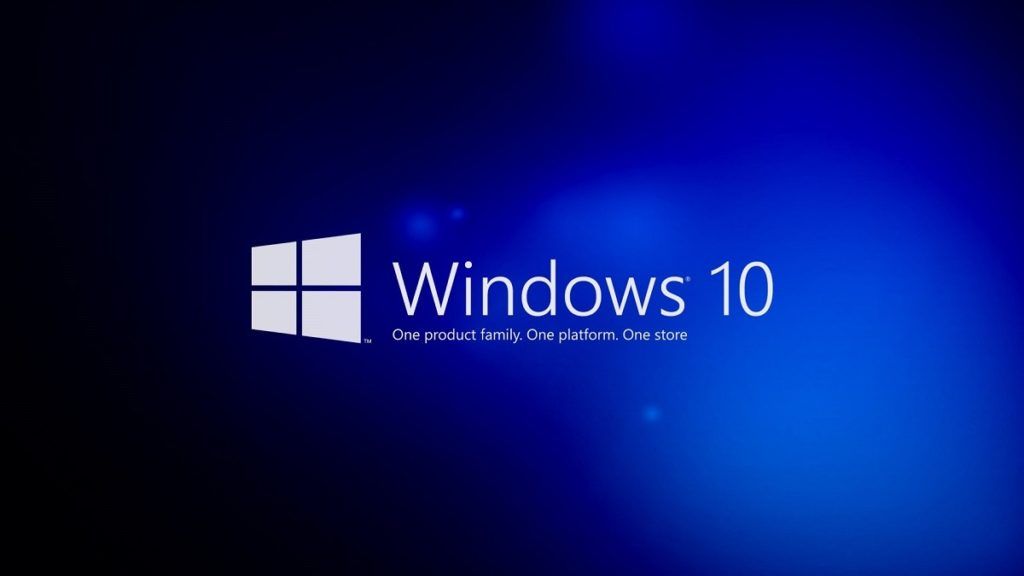
AutoHotkey es una aplicación gratuita de Windows que se encuentra en segundo plano y ejecuta scripts. Puedes escribir estos scripts tú mismo o se pueden descargar fácilmente. Los scripts por norma general esperan a una pulsación de tecla y realizan una acción. De este modo, AutoHotkey es una manera rápida de que se asignen claves en Windows o de asignar diferentes acciones a las teclas.
Un ejemplo de ello, es que logras mostrar cómo puedes usar AutoHotkey para deshabilitar la tecla de Windows, es una forma de evitar que abras el menú Inicio y te saque de los juegos del computador a la pantalla completa. No es necesario que saques la tecla del teclado.
Instalar AutoHotkey y obtén el script
Es necesario que descargues la aplicación AutoHotkey y la instales para comenzar. Luego de ello descarga el script Modificador de CapsLock. Debes extraer el archivo de secuencia de comandos AHK del archivo ZIP y colocarlo en cualquier carpeta de tu computadora. Para poder ejecutarlo con AutoHotkey, haz clic derecho en la secuencia de comandos y selecciona «Ejecutar secuencia de comandos».
El script ahora se estará ejecutando en segundo plano. Si quieres activar y desactivar el bloqueo de mayúsculas toca dos veces rápidamente la tecla Bloq Mayús. En caso de que no lo hagas dos veces el bloqueo de mayúsculas solo funcionará como una tecla modificadora.
Con estas funciones integradas en el script podrás usar los siguientes accesos directos en cualquier lugar de Windows:
- Presiona Bloq Mayús + d para buscar la definición del diccionario de una palabra seleccionada.
- Debes presionar Bloq Mayús + g para buscar en Google el texto seleccionado en cualquier lugar de Windows.
- Presiona Bloq Mayús + t para buscar la palabra seleccionada en un diccionario de sinónimos.
- Presiona Bloq Mayús + w para buscar el texto seleccionado en Wikipedia.

Si quieres tener más atajos puedes crear el tuyo con un poco de conocimiento de los scripts de AutoHotkey. Para lograr controlar AutoHotkey busca el icono de AutoHotkey en las áreas de notificaciones la cual tiene un fondo verde con una H blanca.
Para dejar de ejecutar el script simplemente haz clic derecho en el icono de AutoHotkey y selecciona «Salir».
¿Cómo logra funcionar?
Si quieres ver qué puede hacer el guión solo debes hacer clic con el botón derecho y seleccionar «Editar guión». Este podrá abrir el script en el Bloc de notas y así examinar el código. Este guión es bastante simple y fácil de entender. No debes descargar y ejecutar scripts extraños sin mirarlos y comprenderlos primero.